
Export fotografii z LrC do galérie alebo súťaže
Môžete mať akokoľvek dobrú fotografiu, nemusí automaticky zabodovať v galérii Fotoma, alebo niektorej našej súťaži. Väčšinou za to môže zlá prezentácia. Fotografia je buď veľmi malá, alebo naopak priveľká ale príliš komprimovaná, či má nesprávny farebný priestor, ktorý niektoré prehliadače nedokážu správne interpretovať a fotografie sú potom šedivé.
Nastavenie exportu
Následujúci krátky návod pre export fotografii z Adobe Lightroom Classic vás naučí, ako správne exportovať fotografie, ak ich chcete publikovať v našej galérii, alebo prihlásiť do súťaže. Nastavenie je univerzálne a využijete ho pri publikovaní na Facebooku, Instagrame, iných galériach, alebo pri posielaní fotografii emailom.
Export si nastavte podľa tohto obrázku.
Export Location
Odporúčam nastaviť si špecifický adresár pre export fotografii všeobecne a v ňom si vytvoriť podadresár pre konkrétny typ exportu. Ja som si vytvoril podadresár “Fotoma”, v ktorom vždy nájdem fotografie, ktoré chcem v galérii Fotoma publikovať.
File Settings
Pre publikovanie fotografii na internete zvoľte súborový formát JPEG. Kvalitu nastavte medzi 80-90%. To plne stačí, aby fotografie boli dostatočne kvalitné, a pritom bez rušivých artefaktov kompresie.
Image Size
Fotografia by mala byť dostatočne veľká, aby divák mohol posúdiť jej obsah a kvalitu. Ale nie zbytočne veľká. Akurátna veľkosť je okolo 2000 bodov, dlhšia strana. Facebook má max. rozmer pre fotografiu 2048px a to môžeme nastaviť aj my. 2048px dlhšia strana je univerzálne nastavenie veľkosti pre sociálne siete, galérie a posielanie fotografii emailom.
Output Sharpening
Pri zmenšovaní fotografii dochádza k miernej strate ostrosti, preto odporúčam pri exporte fotografie mierne doostriť. Zvoľte doostrenie pre obrazovky (Screen), účinnosť štandardnú.
Metadata
Metadáta sú informácie obsiahnuté vo fotografii, napríklad EXIF, GPS dáta, copyright. Je na vás, aké metadáta chcete zverejniť. Naša galéria, ale aj iné, využíva informácie z EXIF-u a vedľa publikovanej fotografie sa zobrazia základné informácie o použitej technike, v záložke EXIF potom aj základné údaje o expozícii. Ak nechcete zverejniť EXIF dáta, zvoľte napr. Copyright Only.
Zobrazenie metadát v galérii Fotoma.
Preset exportu
Aby ste nemuseli po každé opakovane nastavovať export, odporúčam si ho uložiť ako preset. V ľavom paneli dole kliknite na “Add” a preset si uložte pod nejakým názvom, napríklad “Fotoma”, alebo “Sociálne siete”.
Teraz, keď budete chcieť exportovať fotografie s nastavením, ktoré sme si ukázali, stačí ísť do menu File/Export with Preset/"váš preset".
Vytvorenie presetu exportu.
Rýchle použitie vytvoreného presetu exportu.
Záver
V pokračovaní si ukážeme, ako do fotografie pridať vodoznak.
Komentáre
-
 Táňa Turisová
Táňa Turisová / 14.06.2024 14:25:03Ako nahrať fotografie do súťaže, nie do komentárov?
Táňa Turisová
Táňa Turisová / 14.06.2024 14:25:03Ako nahrať fotografie do súťaže, nie do komentárov? -
 Srnec Karol
Táňa Turisová / 14.06.2024 14:25:03Ako nahrať fotografie do súťaže, nie do komentárov?Srnec Karol / 18.06.2024 08:42:40Pod textom sutaze a pridanymi fotkami je vzdy modre tlacidlo "pridat fotografiu"
Srnec Karol
Táňa Turisová / 14.06.2024 14:25:03Ako nahrať fotografie do súťaže, nie do komentárov?Srnec Karol / 18.06.2024 08:42:40Pod textom sutaze a pridanymi fotkami je vzdy modre tlacidlo "pridat fotografiu" -
 Ondrej Melicher
Ondrej Melicher / 27.04.2025 22:01:32Dobrý deň. Budú v súťaži akceptované aj fotografie bez EXIF dát?
Ondrej Melicher
Ondrej Melicher / 27.04.2025 22:01:32Dobrý deň. Budú v súťaži akceptované aj fotografie bez EXIF dát? -
 Srnec Karol
Ondrej Melicher / 27.04.2025 22:01:32Dobrý deň. Budú v súťaži akceptované aj fotografie bez EXIF dát?Srnec Karol / 27.04.2025 23:03:21Ak v pravidlach sutaze nie je napisane, ze musia obsahovat EXIF data, tak nemusia. EXIF vyzadujeme napr. pri specifickej sutazi fotografii z mobilov, aby sme vedeli, ze sutazne fotky su skutocne z mobilu.
Srnec Karol
Ondrej Melicher / 27.04.2025 22:01:32Dobrý deň. Budú v súťaži akceptované aj fotografie bez EXIF dát?Srnec Karol / 27.04.2025 23:03:21Ak v pravidlach sutaze nie je napisane, ze musia obsahovat EXIF data, tak nemusia. EXIF vyzadujeme napr. pri specifickej sutazi fotografii z mobilov, aby sme vedeli, ze sutazne fotky su skutocne z mobilu.
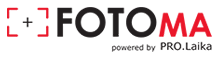
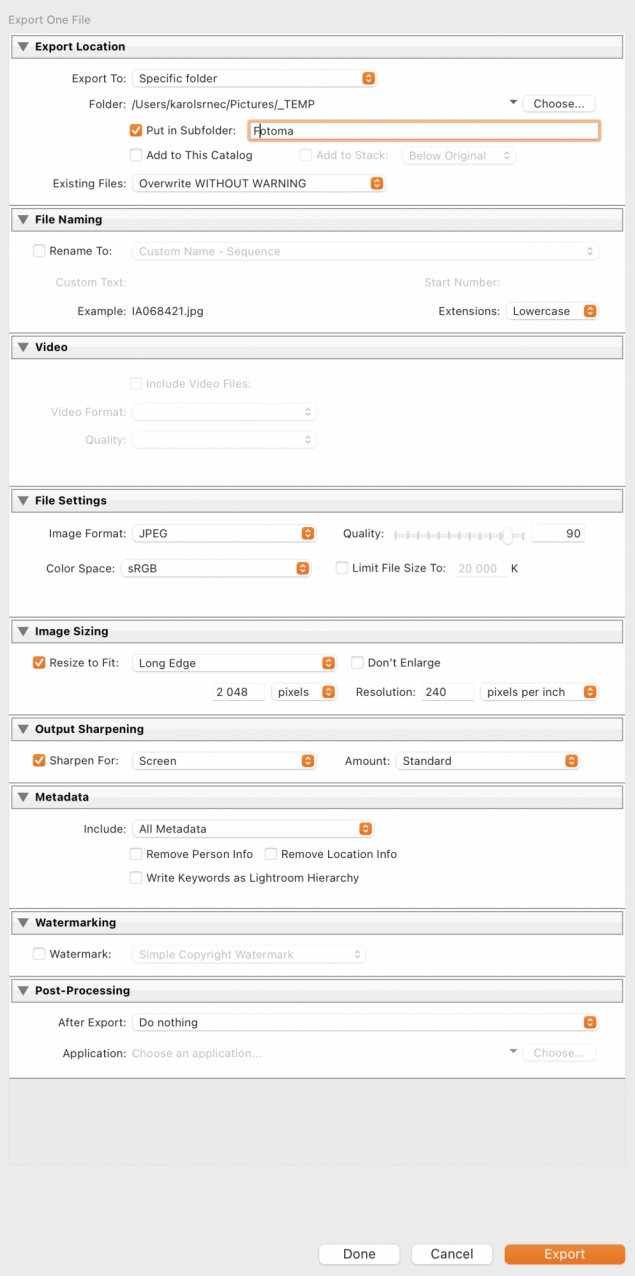
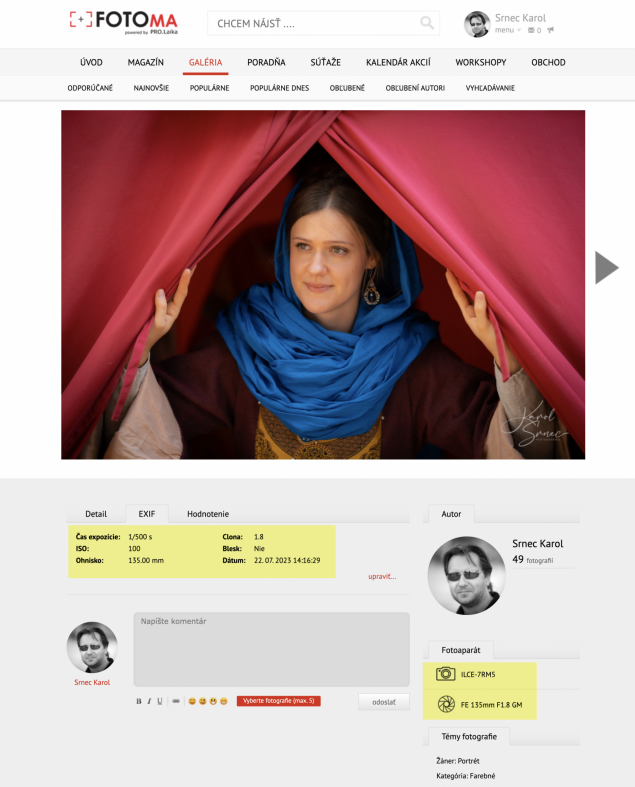



Nikon NIKKOR Z 24-200mm f/4-6.3 VR (4)
Wildlife workshop s Tomášom Hulíkom: Jesenná migrácia vtáctva na Via Pontica (3)
Vyhodnotenie 6. kola súťaže Pro.Laika fotograf roka 2025 (1)
Fotosúťaž Pro.Laika fotograf roka 2025: 6. kolo - Kultúra a šport (3)